使用GSMapplication插件核查邻区.docx
《使用GSMapplication插件核查邻区.docx》由会员分享,可在线阅读,更多相关《使用GSMapplication插件核查邻区.docx(11页珍藏版)》请在冰豆网上搜索。
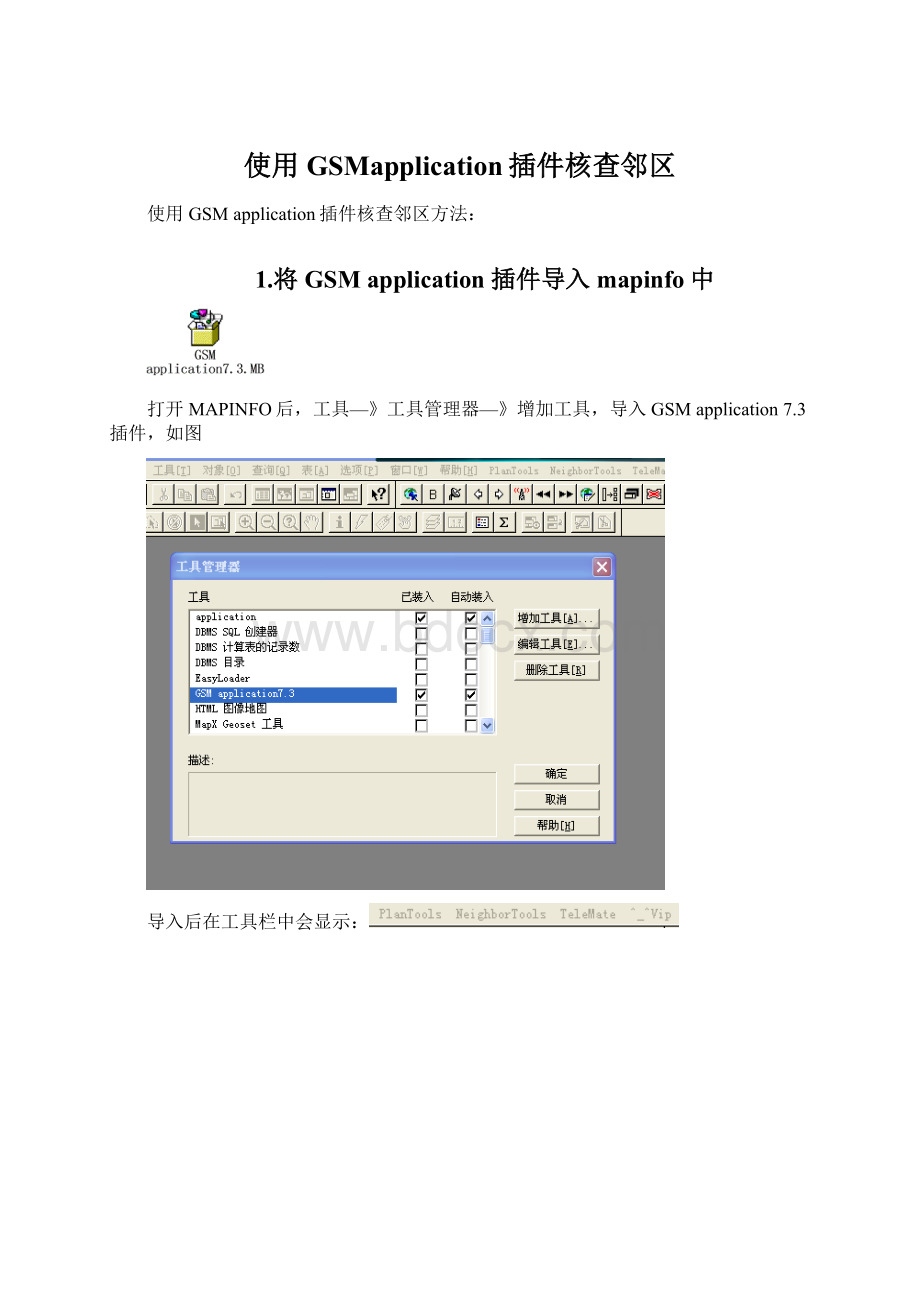
使用GSMapplication插件核查邻区
使用GSMapplication插件核查邻区方法:
1.将GSMapplication插件导入mapinfo中
打开MAPINFO后,工具—》工具管理器—》增加工具,导入GSMapplication7.3插件,如图
导入后在工具栏中会显示:
2.从现网中提取最新的小区数据跟已存在的邻区关系,方法如下:
吐出的数据可以在自己定义的文件里下载。
3.做好cell.csv与nei.csv文件,如下:
其中cell.csv文件就是现网存在的小区的总体信息,而nei.csv就是现网中已做过邻区关系的小区。
4.打开已导入GSMapplication7.3插件的mapinfo,做出如下操作:
选择此项后,等一会儿会出现如下选项:
然后做出如下选择:
在做好选择之后,选择确定。
命名一个名字保存一下,进入下一步,在等待几分钟后会出现做好的扇形频率库,刚才选自的几项就表现出来了,粉红色表示的是900的站,淡蓝色表示的是1800的站(这里我选择淡蓝色不是太好,后来发现的,就没改了,大家做的时候建议选择淡绿色以便于后来观察邻区关系),灰色表示的是E-GSM频段的频点(如下)。
5.接下来要导入邻区关系,如下操作:
导入开始做好的nei.csv文件
接下来会出现如下图所示的选择,做出红线框的选择后点确定:
待邻区关系导入完成后会出现:
此时我们所要进行邻区优化的准备工作已经完毕,接下来是核查邻区的方法。
6.核查邻区
在工具栏选择:
查询-》选择,在满足条件对话框中输入:
ci=所要核实邻区的小区的ci号,如下(例如要核查前进花园2(6601)A的邻区):
然后做出如下操作:
即有:
其中黄色区域表示所选小区,深蓝色与带有黑线的淡蓝色为其邻区,我这里初始选择的1800基站颜色不太好,有些重合了,初始时你可以选择一个不易混淆的颜色,这里做了邻区关系的就一目了然了,然后依据距离及具体的需要添加或者删除邻区关系。